Oke langsung saja, ini persiapannya
1. Micro SD Minimal 2GB (diutamakan Class 10)
2. Punya Card Reader dan laptop/ PC (pastinya)
3. Download softwarenya dibawah.
Sekarang saatnya beraksi...
eits tunggu dulu, sebelumnya saya kasih referensi untuk pembagian partisinya.
1. Micro SD 2GB
- Fat32 = 1.4 GB
- Ext2/3/4 = Sisanya
- Linux Swap = kosong
2. Micro SD 4GB
- Fat32 = 3 GB
- Ext2/3/4 = 512 Mb
- Linux Swap = Sisanya
3 Micro SD 8GB (settingan ane, hehe)
- Fat32 = 5 GB
- Ext2/3/4 = 2 GB
- Linux Swap = Sisanya
Keterangan
+ Fat32 : Menyimpan File Gambar, Music, Video, dll
+ Ext2/3/4 : Pembuat Ruang Untuk Link2SD
+ Linux Swap : Membuat Swap, Berguna untuk mengoptomalkan Kinerja RAM, ukuran harus di bawah RAM
Nah sekarang baru beraksi...
1. Instal MiniTool Partition Wizard Professional v7.1, kemudian jalankan programnya
2. Pertama kita buat dulu Linux Swap nya (atau langsung Ext 3 nya), Klik Move/ Resize Partition untuk mengecilkan Partisi Pertama sekaligus membuat partisi baru. Atur sesuai kebutuhan anda, kalo masih bingung, pakai rekomendasi diatas.
3. Setelah Partisi baru terbuat, klik Create pada kolom Unallocated untuk mengkonfigurasi partisi baru
4. Rubah pilihan Create As menjadi Primary dan File Sistem Menjadi Linux Swap, cluster Size diisi paling maksimal ( biasanya 4Kb)
5. Klik Partisi pertama kemudian ulangi langkah no 2 untuk membuat sistem file Ext2.
_
V
V
Hasilnya kita akan mempunyai 3 sistem file (FAT32, Ext3 dan Linux Swap)
Untuk Link Downloadnya, Semoga Bermanfaat
Download MiniTool Partition Wizard Professional v7.1 Gratis
========================================================================
Sumber : Pengalaman Pribadi (youjime)
========================================================================


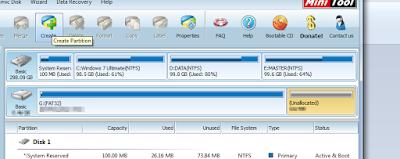
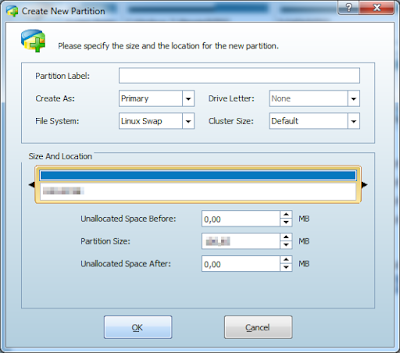
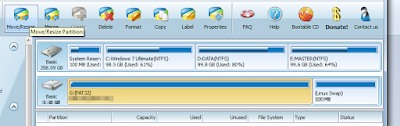

Termakasih bro, mohon dukungannya...
ReplyDelete^_^
Apa perlu di root gan?
ReplyDelete